Nếu bạn đã quá chán nản với việc phải gõ đi gõ lại cùng một đoạn văn bản nhiều lần, thì tính năng Thay thế Văn bản (Text Replacement) trên iPhone chính là giải pháp lý tưởng. Đây là một công cụ đơn giản nhưng vô cùng mạnh mẽ, đã lặng lẽ thay đổi cách tôi giao tiếp hàng ngày một cách đáng kể.
Tính Năng Thay Thế Văn Bản (Text Replacement) Là Gì và Tại Sao Nó Hữu Ích Đến Vậy?
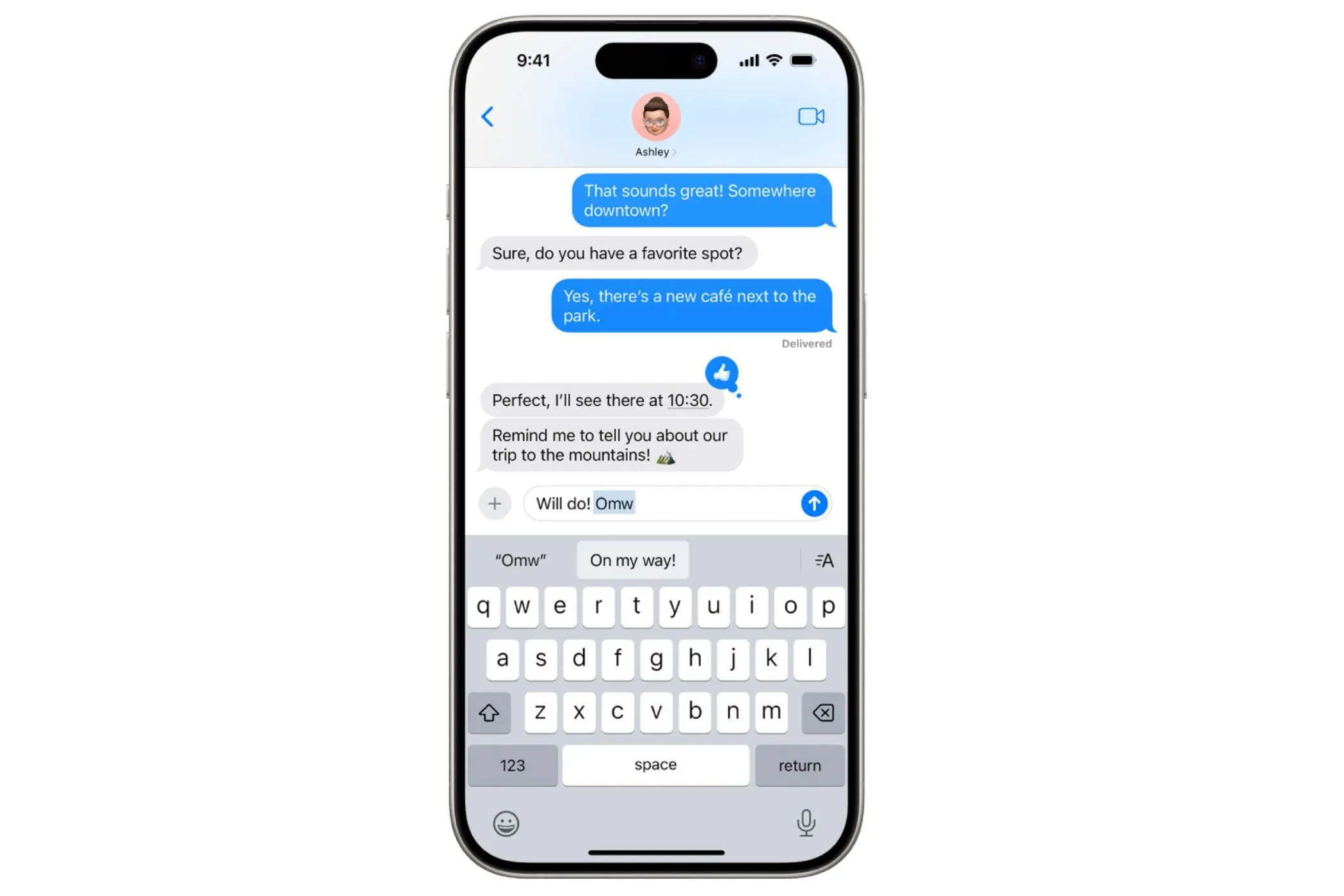 Tính năng Thay thế Văn bản (Text Replacement) trên iPhone giúp gõ nhanh các cụm từ thường dùng
Tính năng Thay thế Văn bản (Text Replacement) trên iPhone giúp gõ nhanh các cụm từ thường dùng
Tính năng Thay thế Văn bản (Text Replacement), hay còn được gọi là Phím tắt (Shortcuts) trong cài đặt tiếng Việt, là một công cụ tích hợp sẵn trên iPhone cho phép bạn thiết lập các phím tắt văn bản tùy chỉnh để tự động mở rộng thành các cụm từ dài hơn. Bạn chỉ cần gõ vài ký tự (ví dụ: “diachi”) và iPhone của bạn sẽ ngay lập tức biến nó thành một chuỗi văn bản dài hơn – trong trường hợp này, có thể là địa chỉ nhà đầy đủ của bạn. Bạn có thể tạo bao nhiêu phím tắt tùy thích, và chúng hoạt động xuyên suốt hệ thống trên bất kỳ ứng dụng nào có bàn phím xuất hiện.
Nghe có vẻ nhỏ bé, nhưng tính năng này giúp bạn không phải liên tục gõ lại những thông tin giống nhau: địa chỉ email, các câu trả lời thông thường, hashtag yêu thích, và bất cứ điều gì bạn thấy mình nhập đi nhập lại. Không giống như tính năng tự động sửa lỗi (autocorrect) thường hay “đoán” ý của bạn, Thay thế Văn bản hoạt động chính xác theo những gì bạn đã thiết lập.
Nó cũng cực kỳ nhanh. Một khi bạn đã làm quen với việc sử dụng các phím tắt của mình, tốc độ gõ phím của bạn sẽ được cải thiện rõ rệt. Và bởi vì nó dựa trên thói quen sử dụng của bạn, nó không giống một tính năng công nghệ phức tạp mà giống như một phần tự nhiên trong cách bạn sử dụng điện thoại.
Hướng Dẫn Thiết Lập Tính Năng Thay Thế Văn Bản Trên iPhone
Bắt đầu với tính năng này chỉ mất chưa đầy một phút. Mở ứng dụng Cài đặt (Settings), sau đó đi đến mục Cài đặt chung (General), rồi chạm vào Bàn phím (Keyboard) và chọn Thay thế Văn bản (Text Replacement). Bạn sẽ thấy một danh sách các phím tắt hiện có (nếu có). Apple thường cài đặt sẵn một vài phím tắt mặc định, ví dụ như “omw” cho cụm từ “on my way” (tôi đang trên đường đến), bạn có thể sửa đổi hoặc xóa chúng.
Để thêm phím tắt của riêng mình, hãy chạm vào biểu tượng dấu + ở góc trên bên phải màn hình.
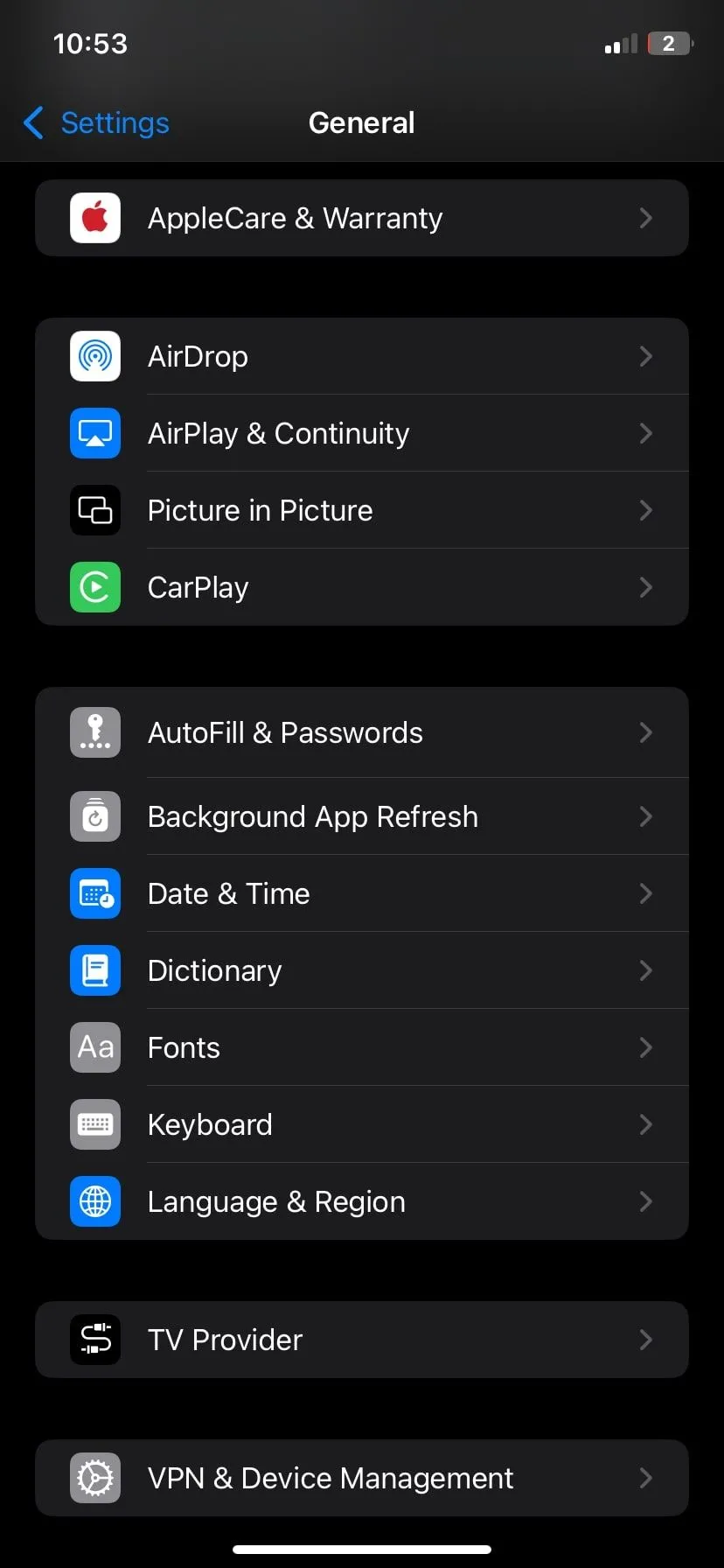 Màn hình cài đặt chung trên iPhone, nơi truy cập phần bàn phím để thiết lập phím tắt
Màn hình cài đặt chung trên iPhone, nơi truy cập phần bàn phím để thiết lập phím tắt
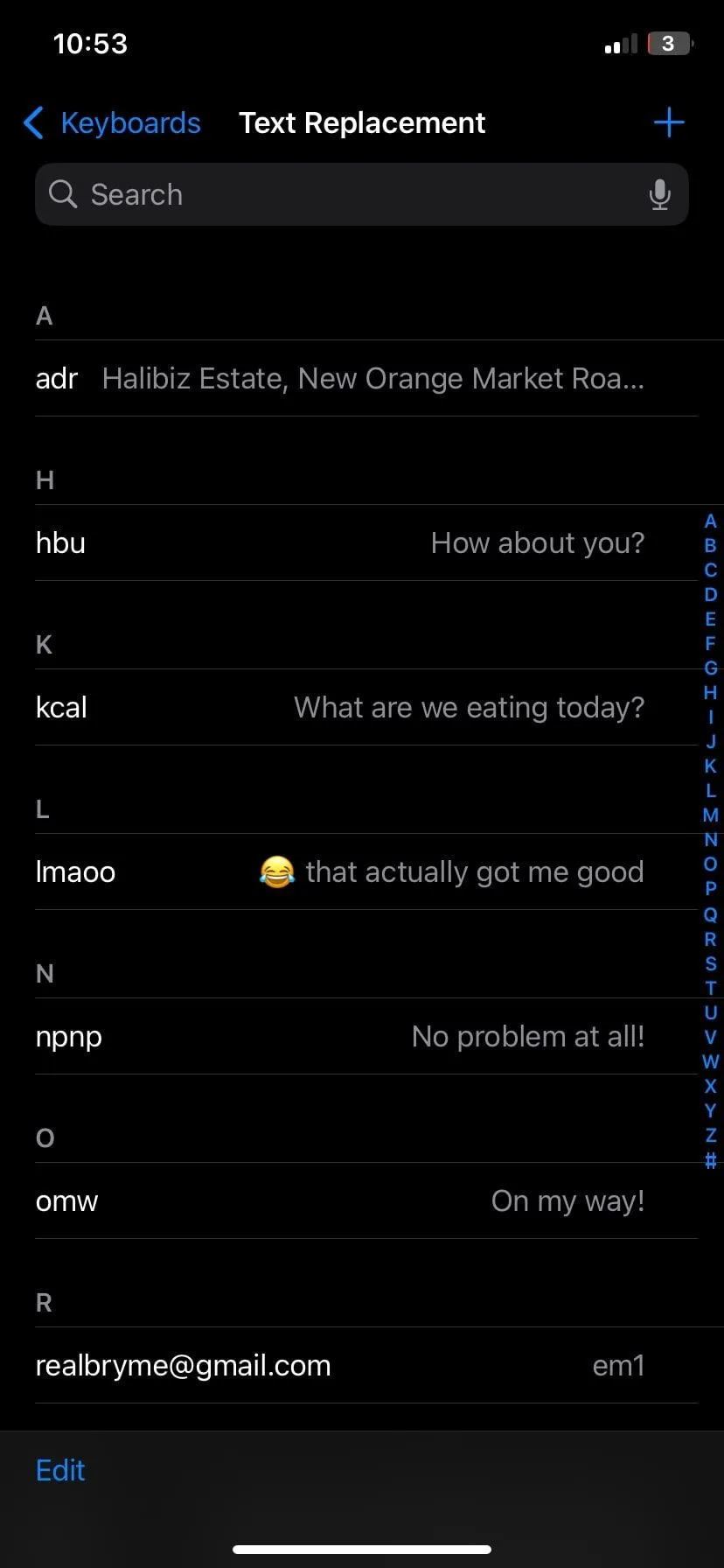 Giao diện quản lý các phím tắt Thay thế Văn bản trên iPhone, hiển thị danh sách các cụm từ và phím tắt tương ứng
Giao diện quản lý các phím tắt Thay thế Văn bản trên iPhone, hiển thị danh sách các cụm từ và phím tắt tương ứng
Mỗi phím tắt có hai phần: Cụm từ (Phrase), là toàn bộ văn bản bạn muốn chèn, và Phím tắt (Shortcut), là vài ký tự bạn sẽ gõ để kích hoạt nó. Ví dụ, tôi sử dụng “em1” để nhập địa chỉ email cá nhân của mình. Gõ ba ký tự chắc chắn nhanh hơn rất nhiều so với việc nhập lại toàn bộ địa chỉ mỗi lần.
Các phím tắt sẽ được đồng bộ hóa giữa các thiết bị của bạn thông qua iCloud. Vì vậy, một khi bạn thiết lập chúng trên iPhone, chúng cũng sẽ hoạt động trên iPad và Mac của bạn.
Một lời khuyên quan trọng: đừng sử dụng các từ ngữ thông thường làm phím tắt. Nếu bạn sử dụng “nha” để chèn địa chỉ nhà đầy đủ của mình, bạn sẽ vô tình kích hoạt nó mỗi khi bạn nói với ai đó rằng bạn “đang về nhà”. Hãy chọn các tổ hợp ký tự ngắn gọn và dễ nhớ, nhưng không có khả năng trùng lặp với cách viết thông thường.
Sau khi lưu, các phím tắt hoạt động ngay lập tức. Chỉ cần gõ chúng vào bất kỳ trường văn bản nào, nhấn dấu cách (space) hoặc phím xuống dòng (return), và cụm từ của bạn sẽ xuất hiện.
Những Phím Tắt Thay Thế Văn Bản Tiết Kiệm Thời Gian Hàng Ngày
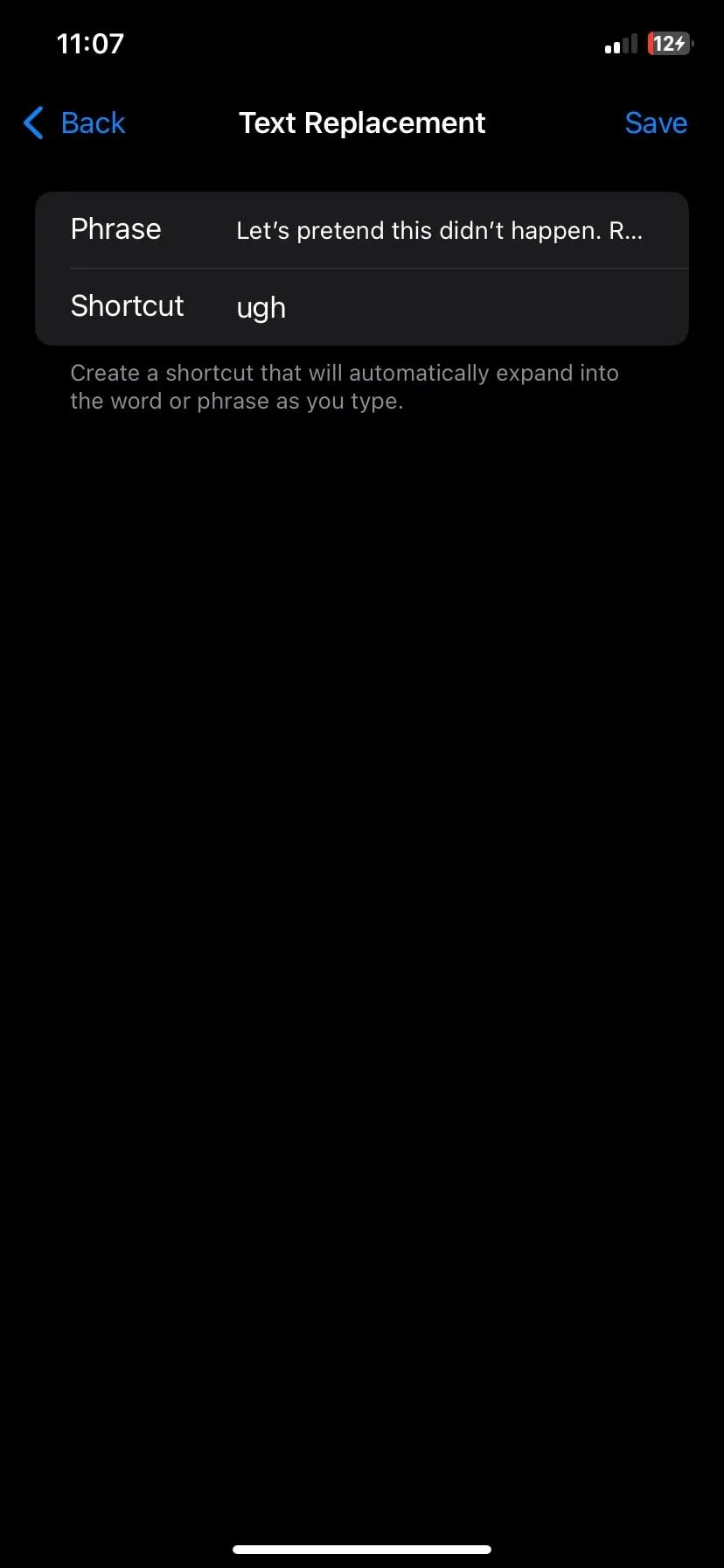 Ví dụ về cách sử dụng phím tắt Thay thế Văn bản (Text Replacement) trên iPhone cho cụm từ biểu cảm
Ví dụ về cách sử dụng phím tắt Thay thế Văn bản (Text Replacement) trên iPhone cho cụm từ biểu cảm
Những gì ban đầu chỉ là một cách để tránh gõ lại email của tôi đã lặng lẽ mở rộng thành một thứ mà tôi sử dụng hàng chục lần mỗi ngày. Điều này không chỉ dành cho công việc hay điền biểu mẫu, mà còn cho các cuộc trò chuyện, danh sách việc cần làm, những câu nói đùa nội bộ, và thậm chí là những khoảnh khắc nhỏ khiến việc nhắn tin trở nên cá nhân hơn.
Dưới đây là một số phím tắt tôi đã xây dựng thành thói quen sử dụng của mình:
| Phím tắt | Cụm từ |
|---|---|
| @@ | Địa chỉ email cá nhân của tôi |
| dchi | Địa chỉ nhà của tôi, khi cần gửi định vị nhanh |
| ban | “Bạn thì sao?” (để không bị cụt lủn) |
| khongvc | “Không vấn đề gì cả!” |
| anj | “Hôm nay ăn gì nhỉ?” |
| camonn | “Cảm ơn bạn vì tất cả mọi thứ” |
| cuoidep | “😂 Cái đó vui thật sự đấy” |
| ugh | “Hãy coi như chuyện này chưa từng xảy ra. Làm lại nhé?” |
| danglam | Bạn đang làm gì đó? |
| chucai | Tạm biệt, có gì thay đổi thì nhắn tôi nhé |
| khobiet | Tôi không biết, nghe có vẻ đúng |
Một số phím tắt có tính thực tiễn. Một số khác là những biểu cảm nhỏ mang tính cá nhân. Và một vài cái chỉ đơn giản là những cụm từ thể hiện tâm trạng của tôi. Tuy nhiên, tất cả chúng đều giúp tiết kiệm thời gian và giảm bớt sự khó chịu khi phải gõ đi gõ lại những cụm từ giống nhau.
Lý Do Tôi Ước Mình Biết Tính Năng Này Sớm Hơn
Tính năng Thay thế Văn bản không phải là mới; nó đã có mặt trên iOS trong nhiều năm. Nhưng giống như nhiều tính năng hữu ích thực sự của iPhone, nó bị ẩn đủ sâu trong phần Cài đặt mà hầu hết mọi người đều bỏ qua. Tôi chắc chắn cũng vậy.
Điều khiến tôi ngạc nhiên không chỉ là nó tiết kiệm được bao nhiêu thời gian, mà còn là cách nó cải thiện ngữ điệu trong tin nhắn của tôi. Tôi không còn viết những tin nhắn vội vàng, cụt lủn nữa vì tôi không cần phải cố gắng gõ chúng thật nhanh. Phiên bản chu đáo đã được lưu lại, chỉ chờ được kích hoạt.
Thậm chí còn tốt hơn, nó phù hợp với cách tôi viết. Tôi không cần phải thay đổi giọng văn hay lược bỏ cách thể hiện bản thân. Tôi chỉ đơn giản là làm cho việc truyền tải những lời nói đó ra nhanh hơn.
Nếu bạn sử dụng điện thoại nhiều như hầu hết chúng ta, thì Thay thế Văn bản là một nâng cấp ít tốn công nhưng mang lại hiệu quả cao. Nó không hào nhoáng. Nó sẽ không trở thành xu hướng. Nhưng nó sẽ lặng lẽ giúp bạn tiết kiệm thời gian, công sức và một vài tiếng thở dài thất vọng mỗi ngày.


